카카오가 멜론에 인수되면서 카카오톡과 멜론이 연계된 서비스가 점차 확대되고 있습니다.
카카오 통합 계정을 이용해 멜론에 가입할 수 있고 정기 결제 서비스 또한 카카오페이를 이용해 쉽게 이용이 가능한 장점이 있으며 카카오톡과 연동으로 카톡 프로필 사진에 음악을 걸어놓는 등 카카오톡과 직접적인 서비스도 제공하고 있습니다.
이렇게 카카오 서비스와 밀접한 연계가 되다보니 멜론 계정을 가족 또는 친구와 함께 사용할 때 계정을 공유하는게 불편할 수 있는데요.
카카오톡에 연결된 멜론 계정의 간편 아이디를 만들어 카카오 계정과 독립적으로 멜론 전용 아이디를 사용할 수 있으며 스밍을 돌리는 경우 멜론 아이디를 3개까지 만들 수 있습니다.
목차
멜론 카카오톡과 연동된 경우 간편 아이디 만들기
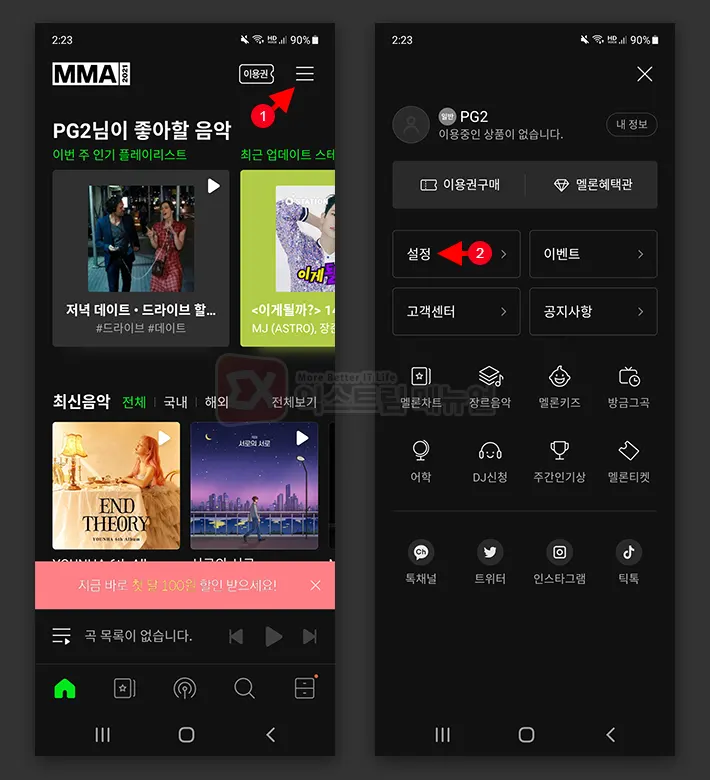
1. 멜론 앱을 실행합니다.
2. 우측 상단 메뉴 아이콘을 터치한 다음 설정으로 이동합니다.
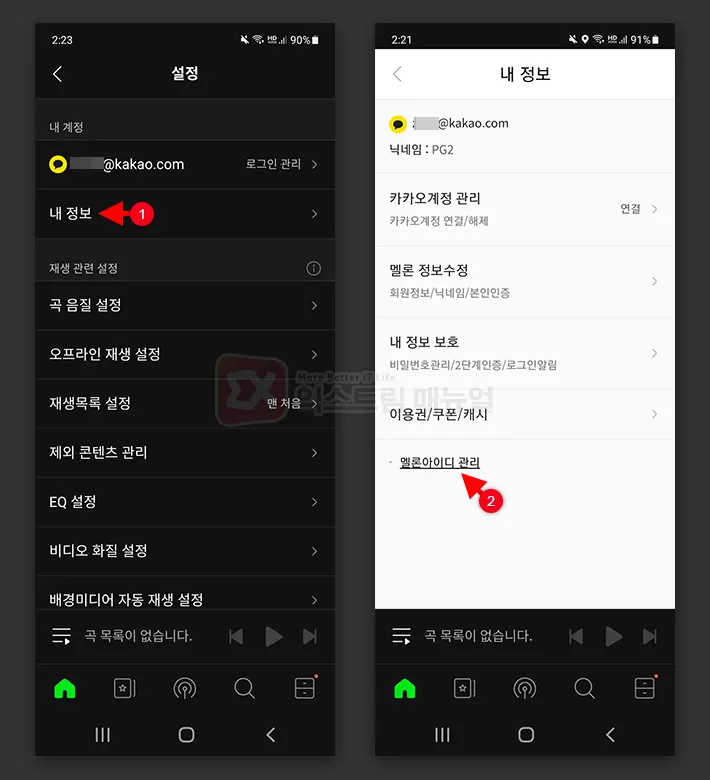
3. 내 계정에서 내 정보를 선택합니다.
4. 내 정보 화면 하단의 멜론아이디 관리를 터치합니다.
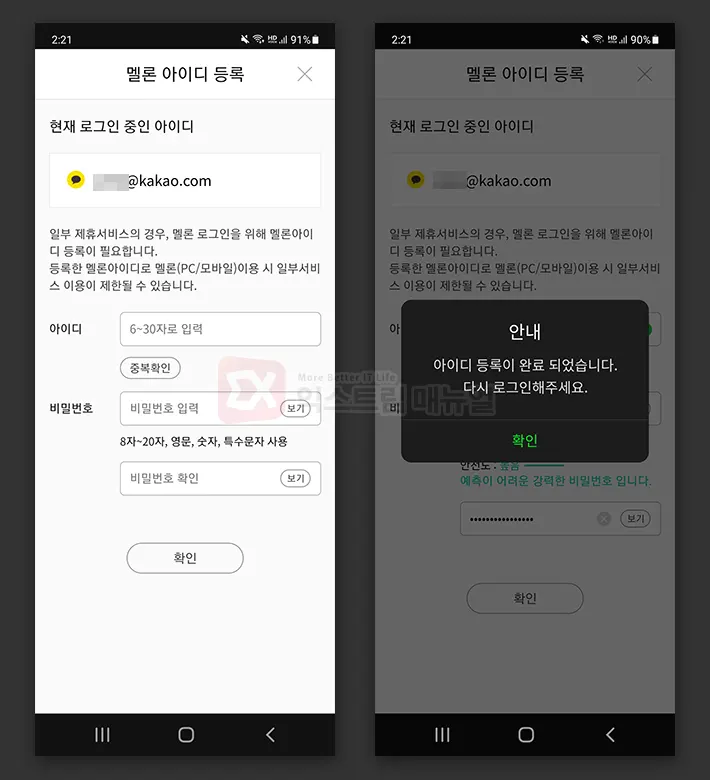
5. 멜론 아이디 등록 화면에서 멜론에서 사용할 아이디와 비밀번호를 입력합니다.
6. 멜론 아이디가 생성되면 카카오 계정을 로그아웃 한 다음 멜론 아이디로 로그인합니다.
※ 멜론 계정은 카카오 통합 계정에 종속되며 멜론 아이디로 결제를 해도 카카오 계정과 연동됩니다.
위 방법은 멜론 이용권을 사용할 때 하나의 카카오 계정을 여러명이서 사용하기 껄끄러운 경우 멜론 아이디를 만들어 다른 사람과 공유할 때 활용할 수 있는 방법입니다.
멜론 아이디 여러개 만들기
스밍을 돌릴 때 멜론 아이디가 여러개 필요한 경우 아래의 순서를 거쳐서 멜론 아이디를 만들 수 있습니다.
- 카카오 계정 생성
- 생성한 카카오 계정으로 멜론 가입
- 멜론 아이디가 필요한 경우 첫번째 방법 반복
전화번호 하나당 3개의 멜론 아이디를 만들 수 있으니 참고하시길 바랍니다.
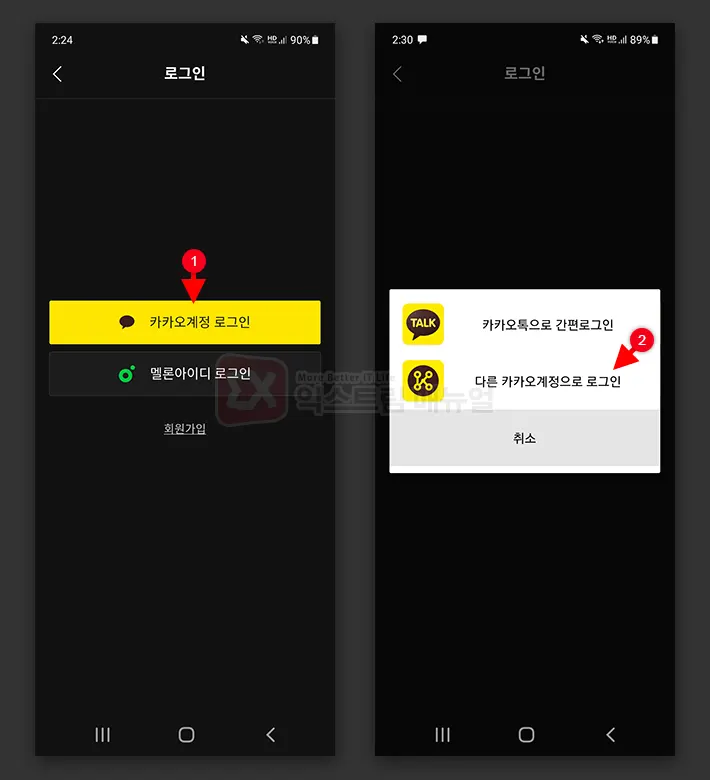
1. 멜론의 설정 > 로그인 관리 화면으로 이동한 다음 현재 로그인 된 카카오 계정을 로그아웃합니다.
2. 로그인 화면에서 카카오계정 로그인 버튼을 터치합니다.
3. 다른 카카오계정으로 로그인을 선택합니다.
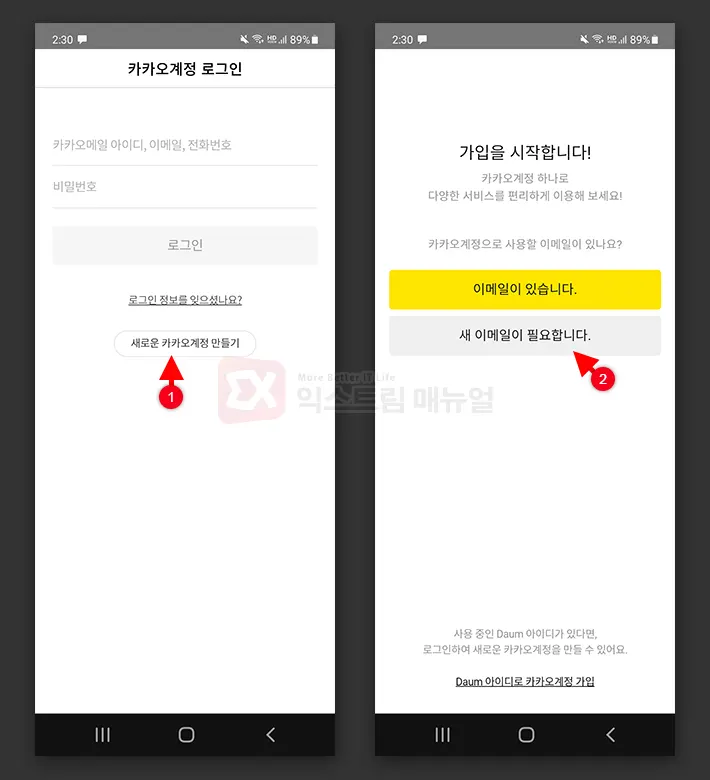
4. 로그인 화면 하단의 새로운 카카오계정 만들기 버튼을 터치합니다.
5. 새 이메일이 필요합니다. 버튼을 터치합니다.
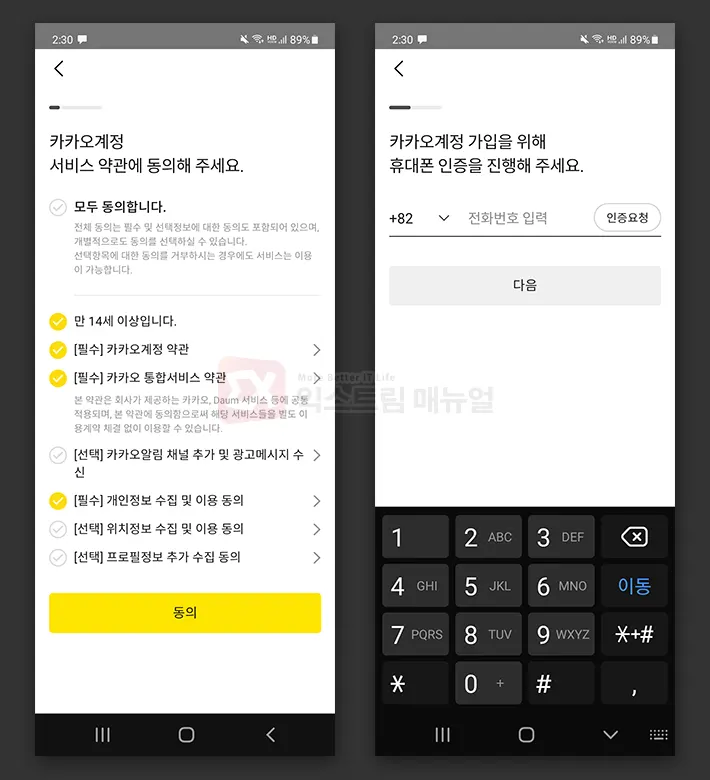
6. 카카오계정 서비스 약관에 동의한 다음 휴대폰 인증을 진행합니다.
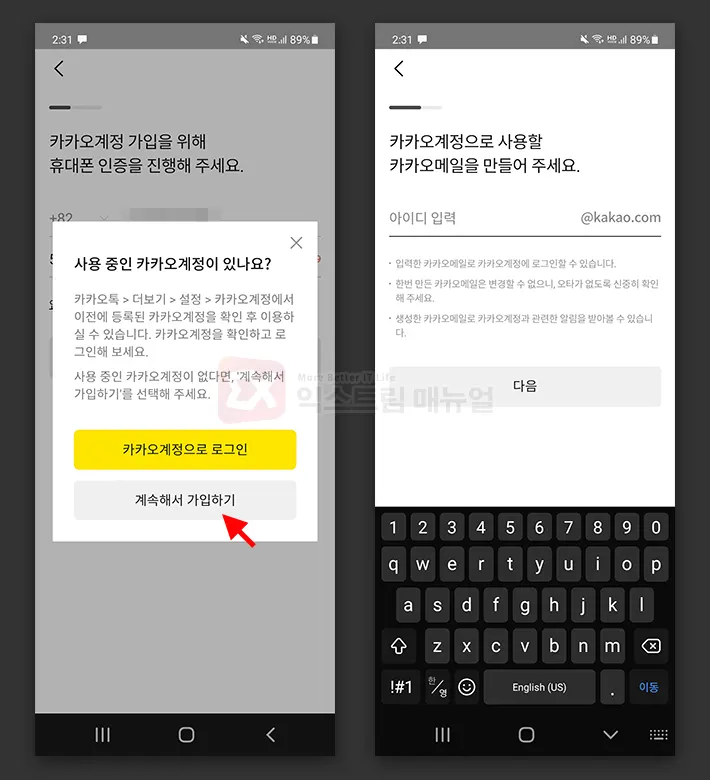
7. 사용 중인 카카오계정이 있나요? 화면에서 계속해서 가입하기 버튼을 터치합니다.
8. 카카오 아이디를 생성하면 id@kakao.com 형식의 카카오계정이 만들어집니다.
9. 새로 만든 카카오계정에 로그인한 다음 첫번째 방법으로 멜론 간편 아이디를 생성해 연결합니다.



